在 Windows 作業係統的電腦上使用 UPDF cloud
UPDF 推出了名為 UPDF Cloud 的雲端存儲器,該服務讓用戶可以在多個平台上編輯和同步 PDF 文件,從任何裝置存取 UPDF Cloud 上的檔案。要了解 UPDF cloud 的更多信息,請閱讀以下內容:
Windows • macOS • iOS • Android 100% 安全性
- 快速檔案存取:隨時可將 PDF 文件上傳至雲端,上傳至 UPDF cloud 的文件可在各種裝備上隨時直接存取。
- 輕鬆文件同步:在 Windows 設備上編輯的檔案,會自動同步至 Mac 設備並可供存取。
- 靈活檔案管理:於 UPDF cloud 可輕鬆管理文件,並支援透過多種篩選條件分類整理。
將 PDF 文件上傳至 UPDF Cloud
從 UPDF cloud 上傳文件
啟動 UPDF,在主介面上找到UPDF Cloud工具並點擊它。介面在螢幕上提供了一系列選項,您可以點擊「上傳到雲端」按鈕。將對應的 PDF 檔案新增至 UPDF Cloud,或在介面上拖放檔案。
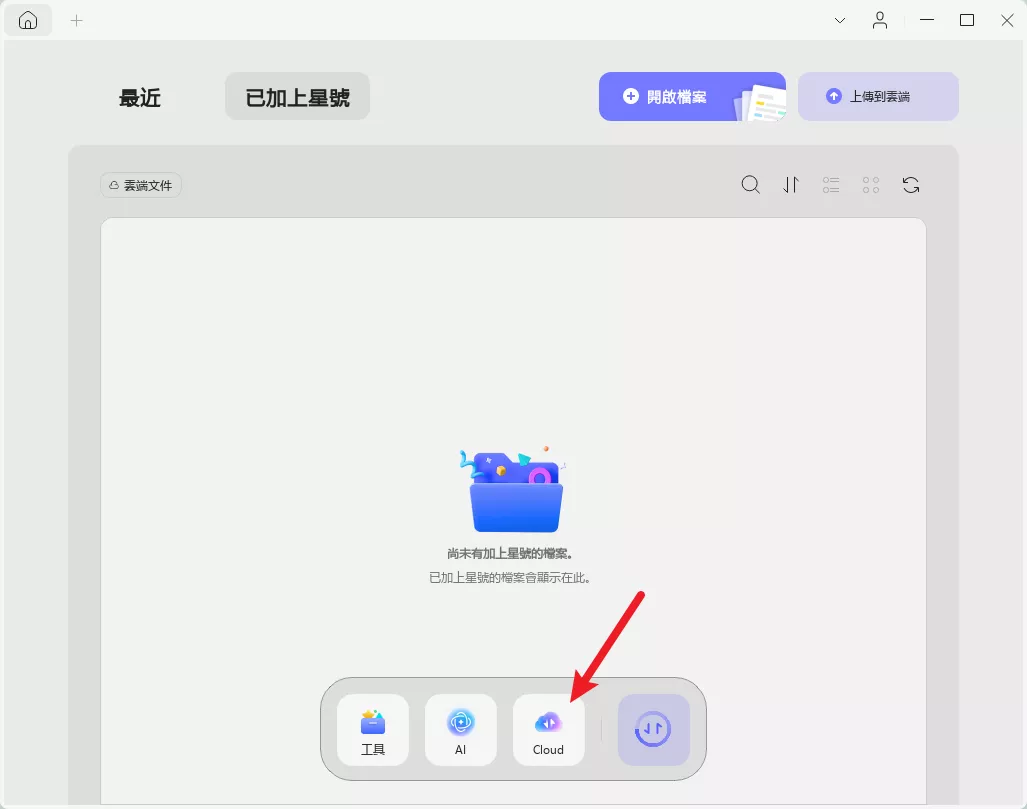
從最近列表上傳文件
您也可以從左側面板的「最近」清單中新增文件,在對應的畫面上尋找文檔,然後選擇每個文件旁邊的「三個點」圖示。從下拉式選單中選擇「拷貝至 UPDF cloud」選項,將檔案上傳到 UPDF cloud。
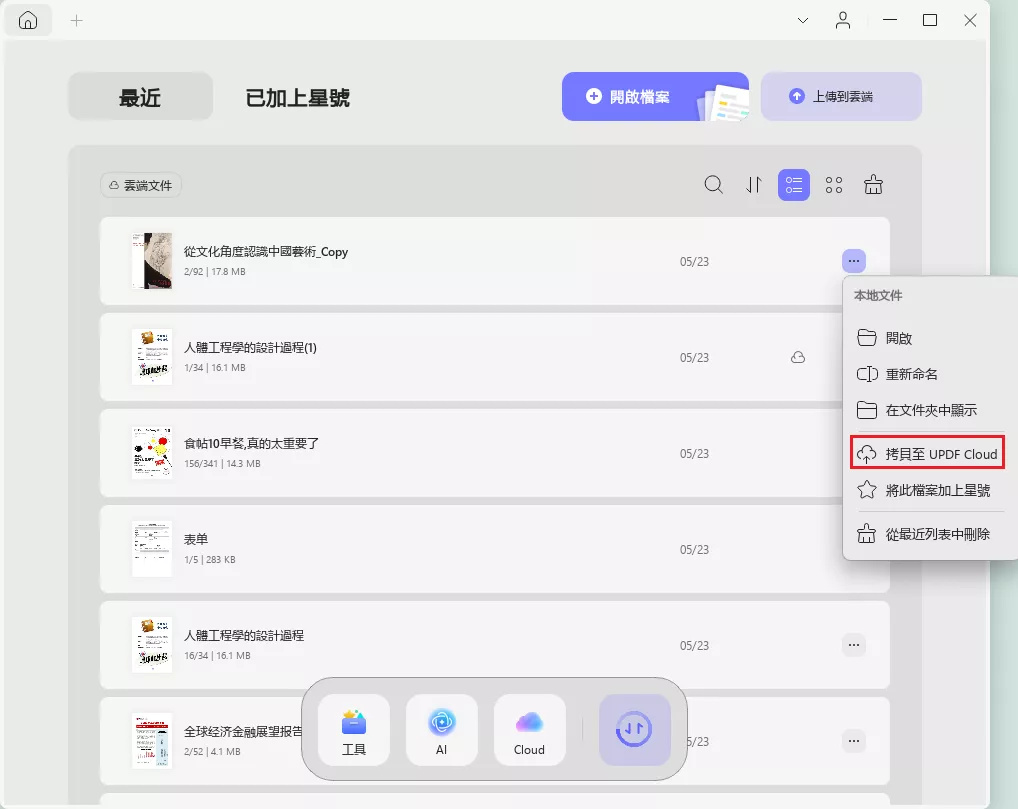
在 UPDF Cloud 中管理文檔
- 管理文件視圖
若要變更 UPDF Cloud 中文件的檢視方式,請選擇任一按鈕「清單檢視」或「縮圖檢視」。如果您想刷新文件列表,請選擇「刷新」按鈕。
排序依據:您可以依照檔案名稱、 檔案大小以及從最舊到最新的順序來排列文件。
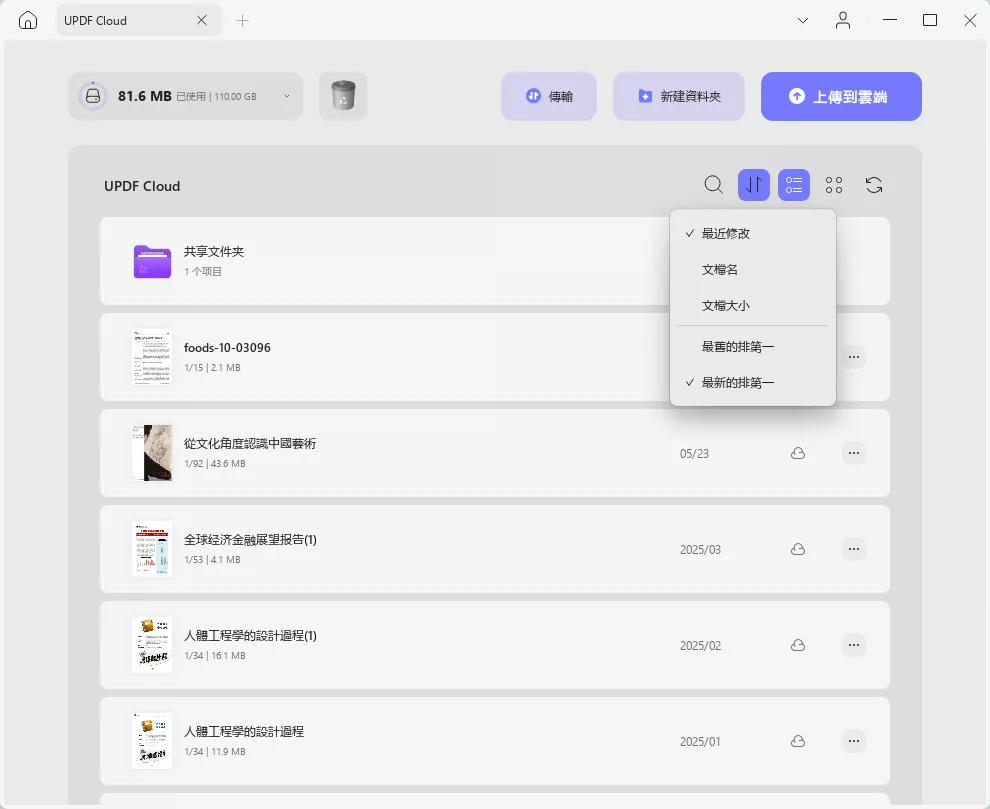
- 回收站
如果您想清理已刪除的文件,您可以使用點擊垃圾桶圖示找到最近刪除的文件。刪除文件有 30 天的有效期,您可以去回收站重新還原刪除的文件。
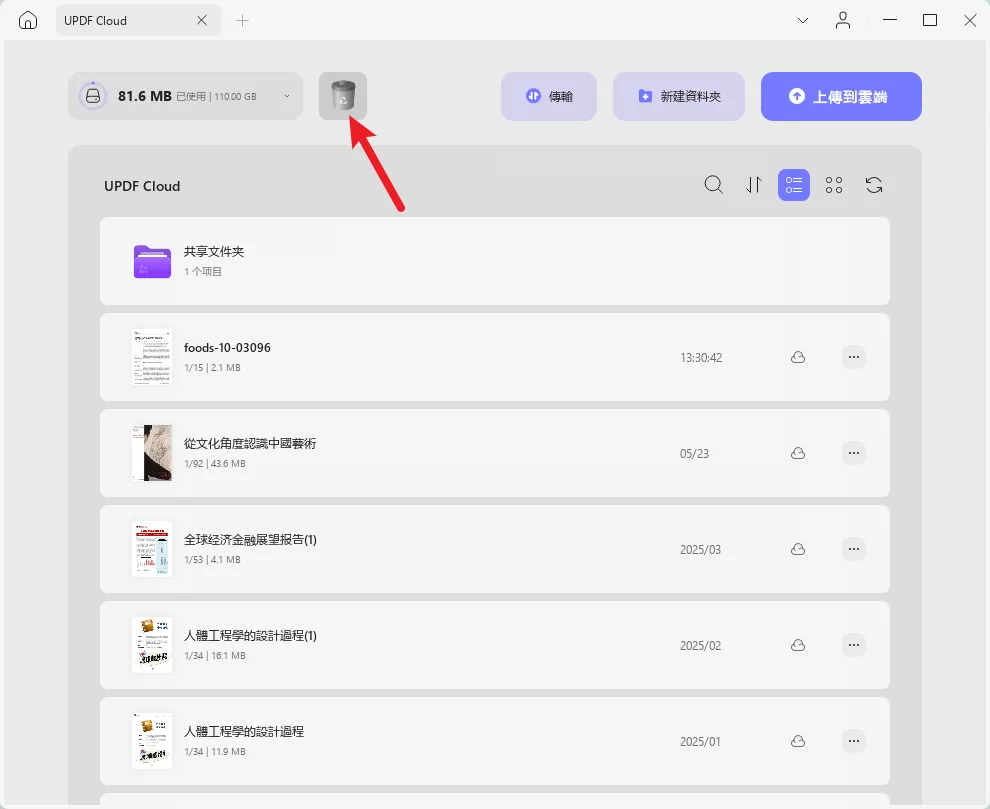
- 搜尋文檔
若要从 UPDF cloud 中查找特定文档,可使用放大镜图标輸入名称进行搜索。
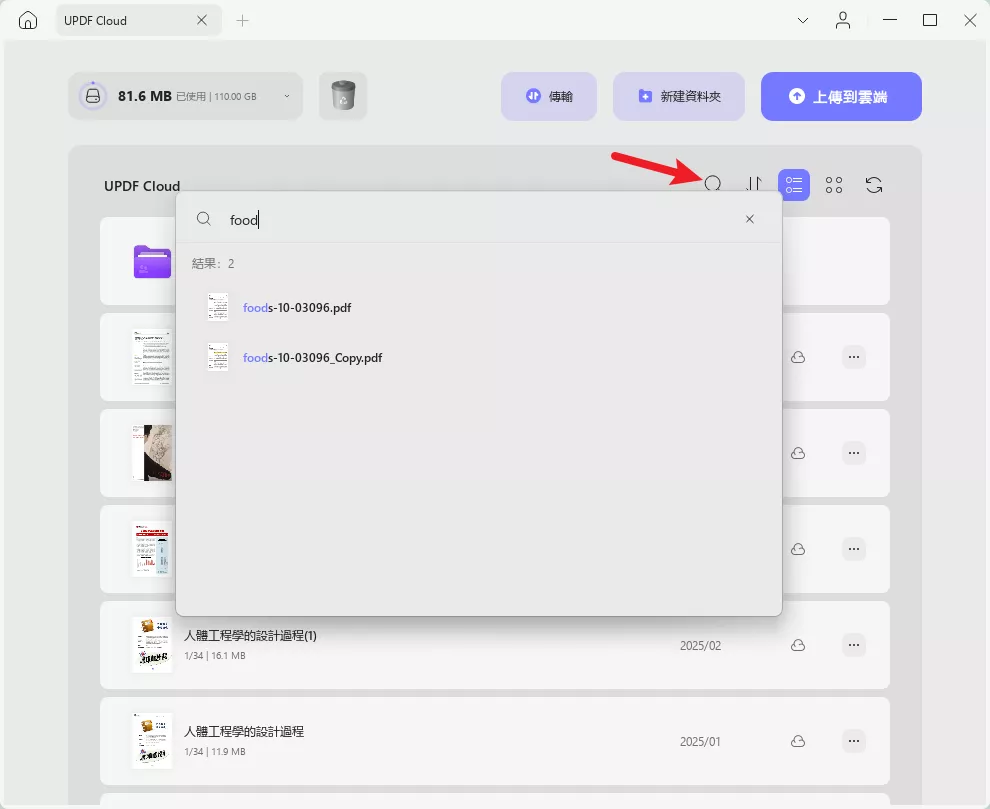
- 重新命名文件
若要重新命名特定文件,請點擊文件旁邊的「三個點」圖標,然後從下拉式選單中選擇「重新命名」。
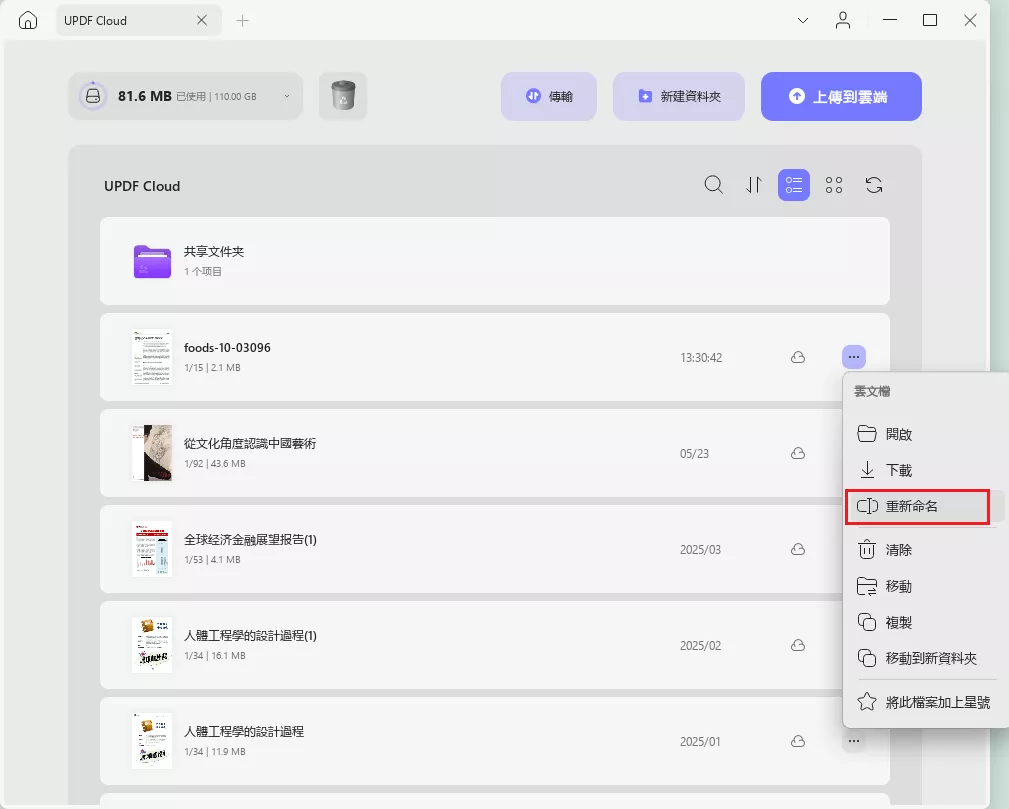
- 刪除文件
如果您想刪除文件,請點擊文件旁邊的「三個點」圖標,然後從下拉式選單中選擇「清除」。
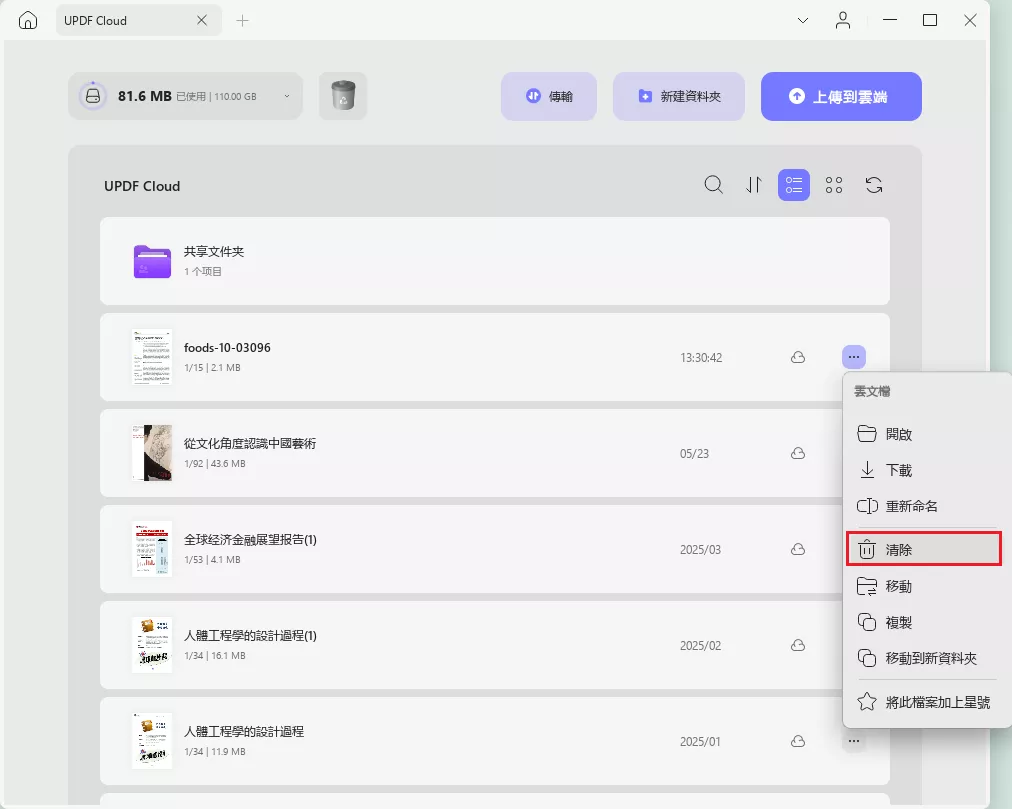
- 移動您的文件
如果您想將目標檔案傳輸到另一個資料夾或建立新資料夾,UPDF cloud 為您提供了移動文檔的工具。請點擊文件旁邊的「三個點」圖標,然後從下拉式選單中選擇「移動」。
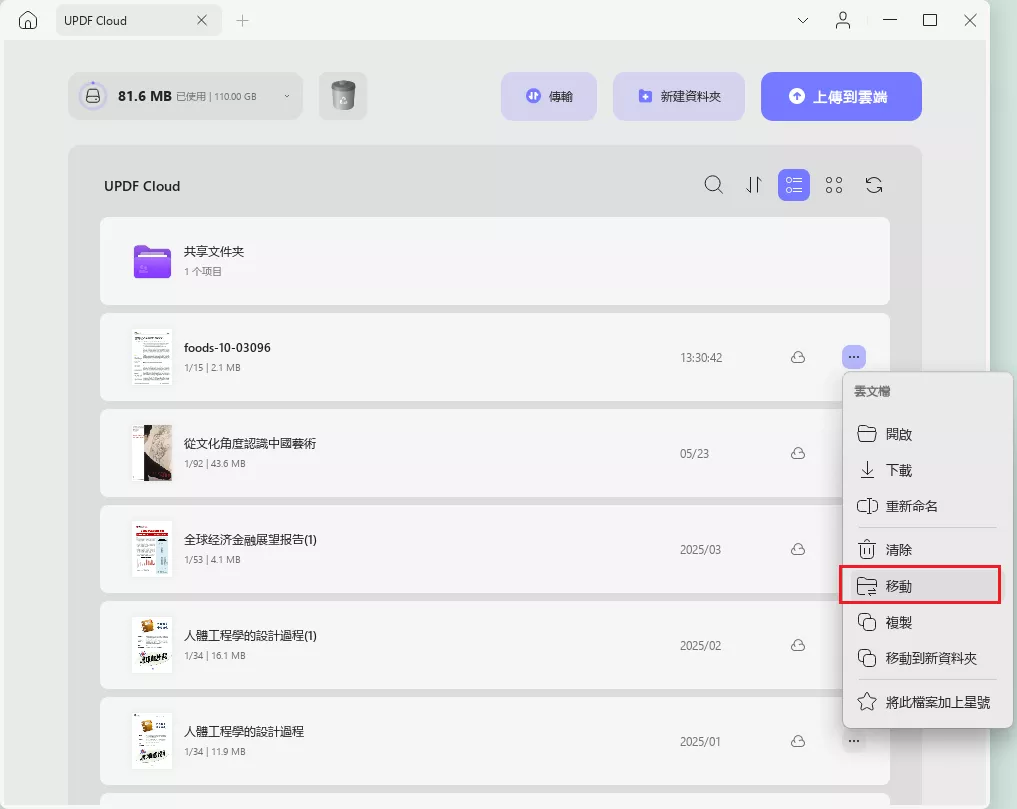
- 複製您的文件
若要建立文件的副本,請點擊文件旁邊的「三個點」圖標,然後從下拉式選單中選擇「複製」。
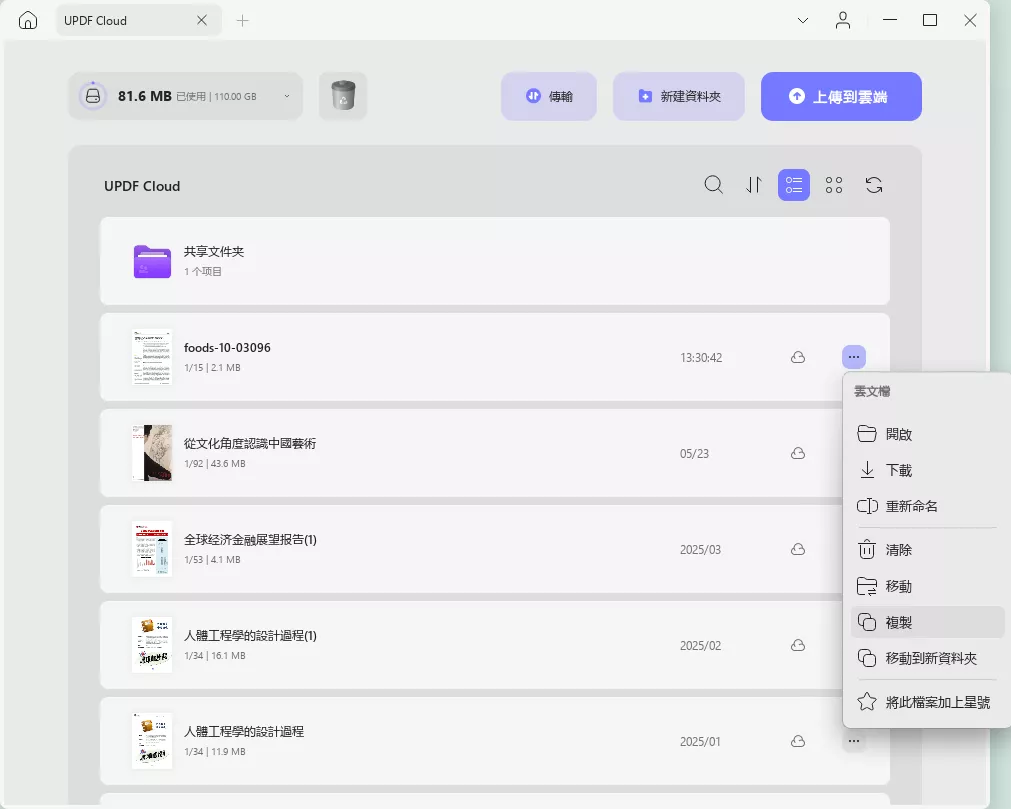
- UPDF cloud 建立新資料夾
點擊頂部的新資料夾選項,我們就可以在 UPDF cloud 中建立新資料夾。
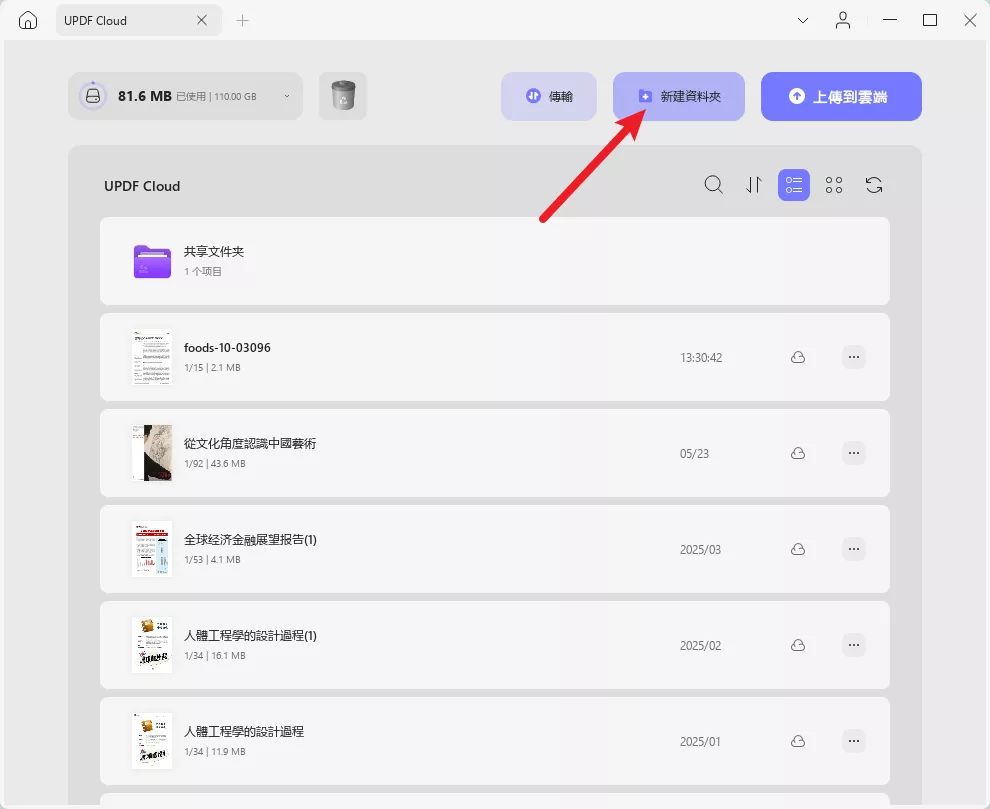
- 為文件加上星號
為檔案新增星標相當於將檔案添加到收藏夾,請點擊文件旁邊的「三個點」圖標,然後從下拉式選單中選擇“將此檔案加上星號”選項。
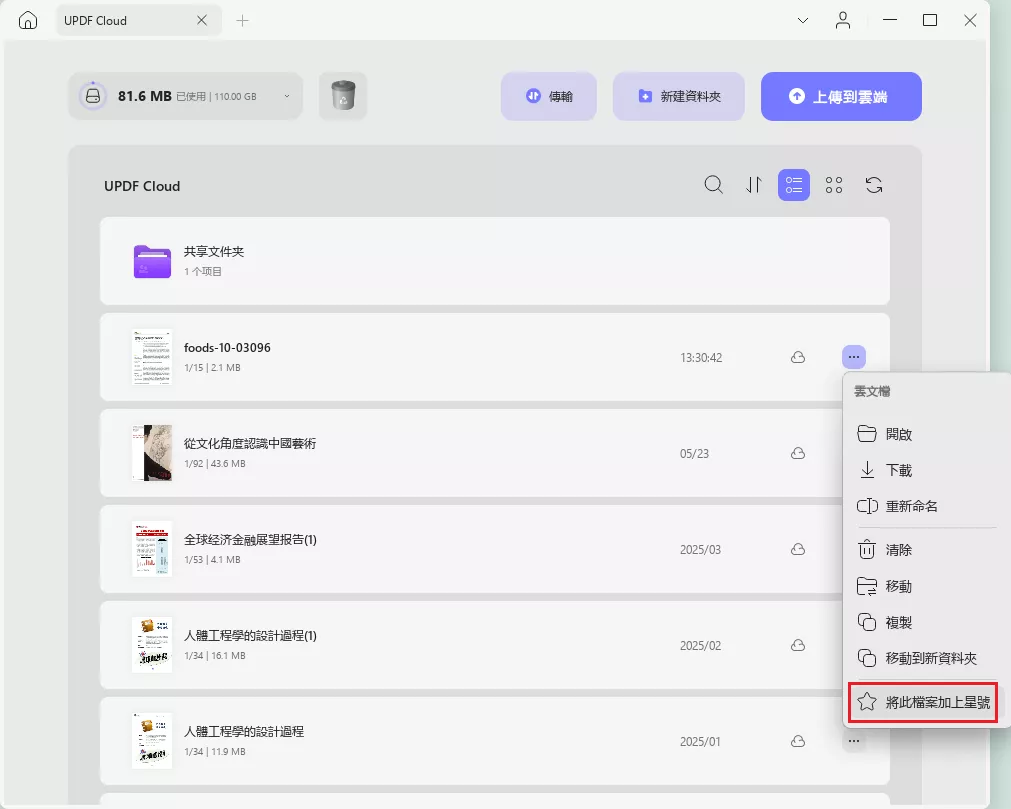
- 將檔案從 UPDF cloud 下載到設備
若要從 UPDF Cloud 下載 PDF 文件,請選擇文件旁邊的「三個點」圖示。下拉式選單開啟後,點擊「下載」按鈕從 UPDF Cloud 下載檔案到電腦上。
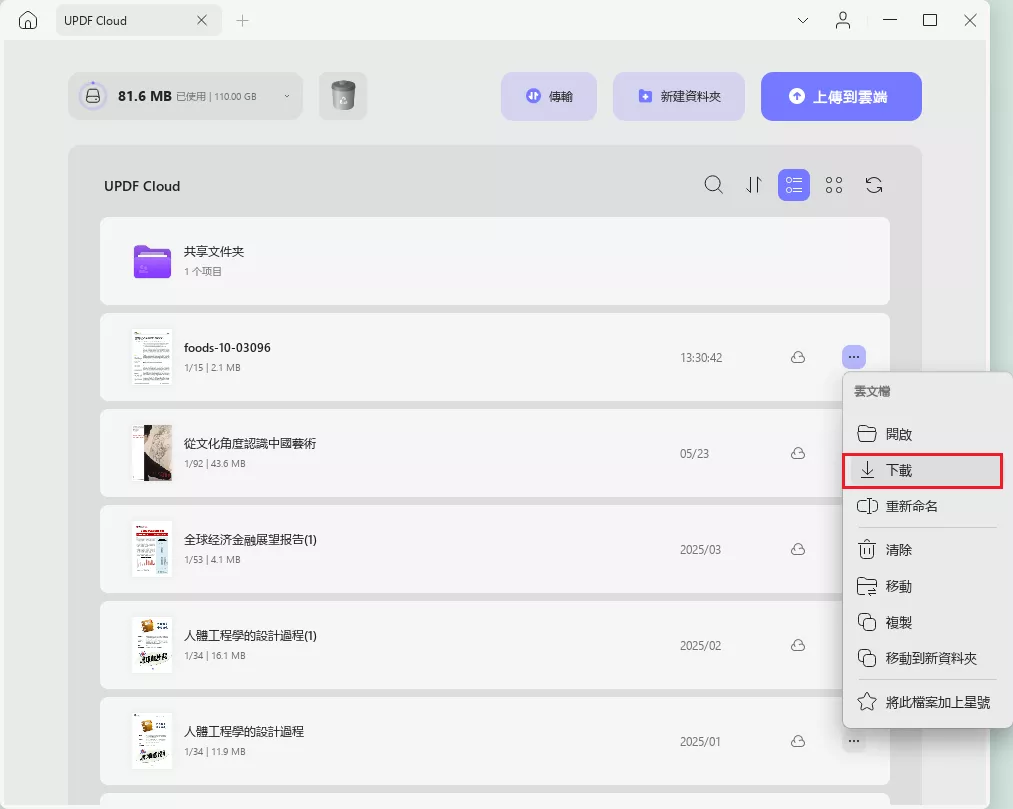
但如果您想要在其他裝備上同步修改後的檔案,則不要下載檔案到電腦上,直接在 UPDF Cloud 中開啟並對文件進行編輯即可。
Windows • macOS • iOS • Android 100% 安全性
 UPDF
UPDF
 Windows
Windows Mac
Mac iPhone/iPad
iPhone/iPad Android
Android UPDF AI 在線
UPDF AI 在線 UPDF 數位簽名
UPDF 數位簽名 PDF 閱讀器
PDF 閱讀器 PDF 文件註釋
PDF 文件註釋 PDF 編輯器
PDF 編輯器 PDF 格式轉換
PDF 格式轉換 建立 PDF
建立 PDF 壓縮 PDF
壓縮 PDF PDF 頁面管理
PDF 頁面管理 合併 PDF
合併 PDF 拆分 PDF
拆分 PDF 裁剪 PDF
裁剪 PDF 刪除頁面
刪除頁面 旋轉頁面
旋轉頁面 PDF 簽名
PDF 簽名 PDF 表單
PDF 表單 PDF 文件對比
PDF 文件對比 PDF 加密
PDF 加密 列印 PDF
列印 PDF 批量處理
批量處理 OCR
OCR UPDF Cloud
UPDF Cloud 關於 UPDF AI
關於 UPDF AI UPDF AI解決方案
UPDF AI解決方案  AI使用者指南
AI使用者指南 UPDF AI常見問題解答
UPDF AI常見問題解答 總結 PDF
總結 PDF 翻譯 PDF
翻譯 PDF 解釋 PDF
解釋 PDF 與 PDF 對話
與 PDF 對話 與圖像對話
與圖像對話 PDF 轉心智圖
PDF 轉心智圖 與 AI 聊天
與 AI 聊天 PDF 轉成 Word
PDF 轉成 Word PDF 轉成 Excel
PDF 轉成 Excel PDF 轉成 PPT
PDF 轉成 PPT 使用者指南
使用者指南 技術規格
技術規格 產品更新日誌
產品更新日誌 常見問題
常見問題 使用技巧
使用技巧 部落格
部落格 UPDF 評論
UPDF 評論 下載中心
下載中心 聯絡我們
聯絡我們